如何在Windows 10 PC上录制MP3?如果您想在Windows 10 PC上轻松录制您的声音、电脑声音、音乐和其它音频文件,本文为您提供2种方法。
在某些情况下,我们需要在PC上录制音频文件,例如语音备忘录、流行音乐、音频广播,与文本相比,音频文件可以更好地解释和表现一些东西。要在任何设备上播放此文件,它们通常被保存为MP3文件。但是如何在Windows 10 PC上录制MP3文件呢?别担心。我们可以为您提供2种有效的工具。
方法一、使用录音机录制如果您的Windows 10 PC上预装了录音机,并且您不想下载其它三方软件,您可以直接使用该工具。您可以使用麦克风同时录制系统声音和您的声音,该工具的一个缺点是录制的文件只能保存为M4A文件。如果您需要MP3文件,您仍然需要使用转换器将文件格式转换为MP3。录音也很简单,按照下方步骤。
步骤 1.在开始菜单中键入“录音机”并打开程序。步骤 2.单击蓝色按钮开始和停止录制。步骤 3.录制后,右键单击文件并选择“打开文件位置”,然后您可以转换或编辑音频文件。方法二、使用易我录屏助手录制除了Windows录音机之外,您还有许多其它选择。如果您直接录制MP3文件并需要高级功能,我们建议您使用有效的第三方软件。易我录屏助手是一款专业但易于使用的Windows录音录屏软件。该软件允许用户轻松录制屏幕、音频、系统声音、网络摄像头和PC游戏,有Windows版本和Mac版本,录制完成后,您可以添加字幕和水印来剪切音频和视频文件。现在下载软件并按照以下步骤进行操作吧。
准备工具:易我录屏助手、台式电脑/笔记本电脑
步骤一:在易我科技官网上下载并安装易我录屏助手,打开安装好的易我录屏助手。
步骤二:选择录制类型,【全屏】、【区域】、【音频】或【摄像头】。
步骤三:根据录制要求选择声音类型,【系统声音】、【麦克风】、【系统声音和麦克风】或【不录声音】,点击【选项】,可以分别调节系统和麦克风的音量大小。
步骤四:点击【REC】开始录制。
以上就是如何使用易我录屏助手的操作流程,录屏的过程十分简单与高效,希望能够解决您的录制需求。
这是水淼·dedeCMS站群文章更新器的试用版本更新的文章,故有此标记(2023-10-10 08:35:29)

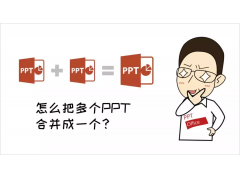
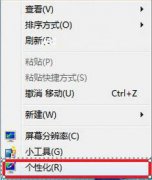

![RedHat服务器上[Errno 5] OSError: [Errno 2]的解决方法](https://img.pc-daily.com/uploads/allimg/4752/11135115c-0-lp.png)

